怎么设置手机自动拍照功能 定时拍照功能设置教程
日期: 来源:冰糖安卓网
现手机已经成为人们生活中不可或缺的一部分,而在手机功能的不断升级中,自动拍照和定时拍照功能成为了许多用户追求的焦点。如何设置手机的自动拍照功能和定时拍照功能呢?在本文中我们将为大家介绍一些简单易行的设置教程,让您轻松掌握这两种拍照方式,更好地记录生活中的美好瞬间。无论是自动捕捉那一刻的惊喜,还是定时拍摄特定时刻的独特风景,手机的自动拍照和定时拍照功能定能满足您的需求。让我们一起来探索吧!
定时拍照功能设置教程
方法如下:
1.在我们的手机桌面上找到手机相机并点击进入拍照页面;
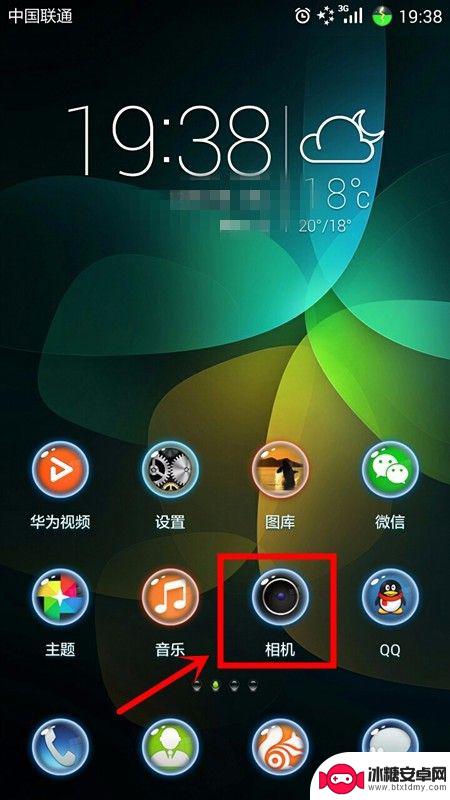
2.在拍照页面中,我们能够在页面右上角看到有“三”字的图标,我们点击该图标;
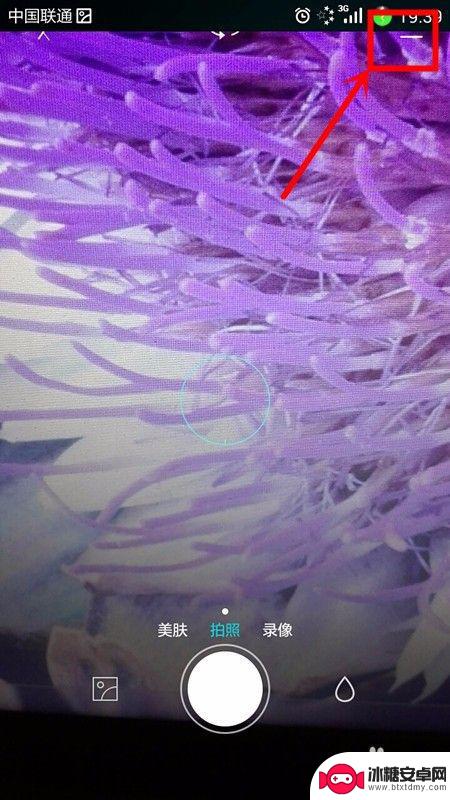
3.在手机出现的页面中,我们在页面最下方正中间位置能看到“设置”选项,我们点击该选项;
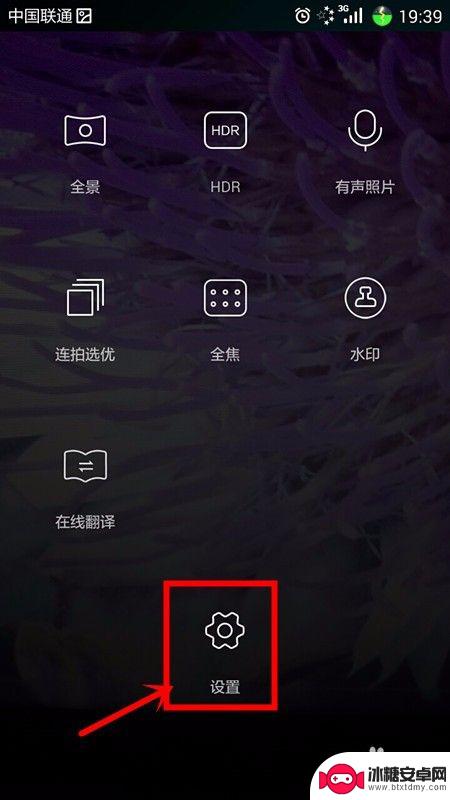
4.此时,手机页面为“设置”页面,我们在该页面中找到“定时拍照”选项并点击进入;
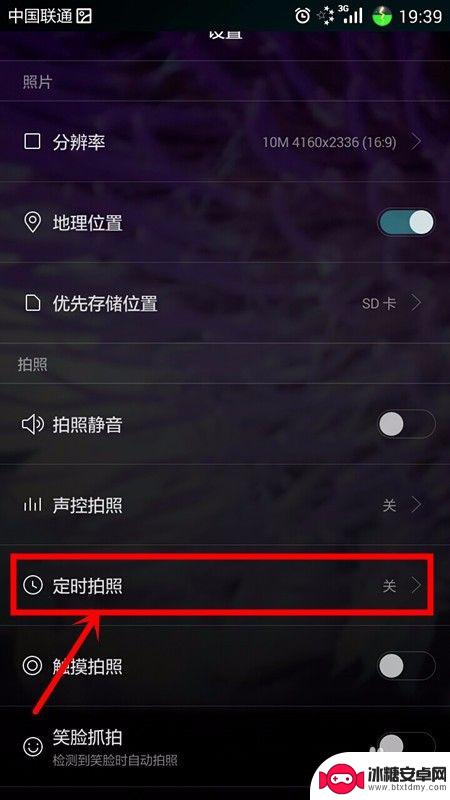
5.这时,我们可以看到手机页面为“定时拍照”页面。我们在该页面上选择我们要延时拍照的时间;
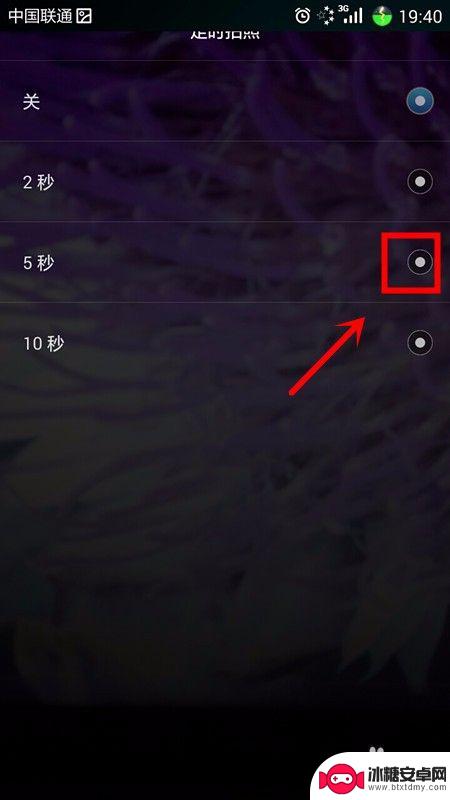
6.当我们返回到手机相机“设置”页面时,我们能够看到我们的设置为5秒。也就是拍照时会延时5秒进行拍照;
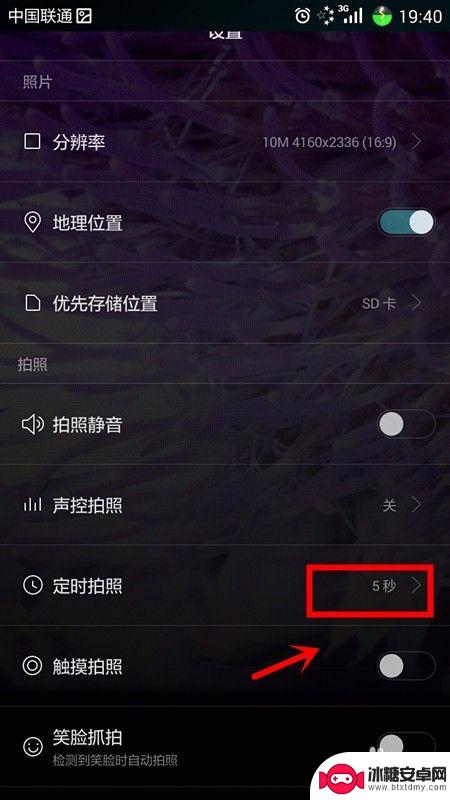
7.最后,当我们要进行拍照。我们点击拍照页面的圆形拍照按钮,在按钮上会显示倒计时,当从5秒倒计时到0时,相机自动拍照。
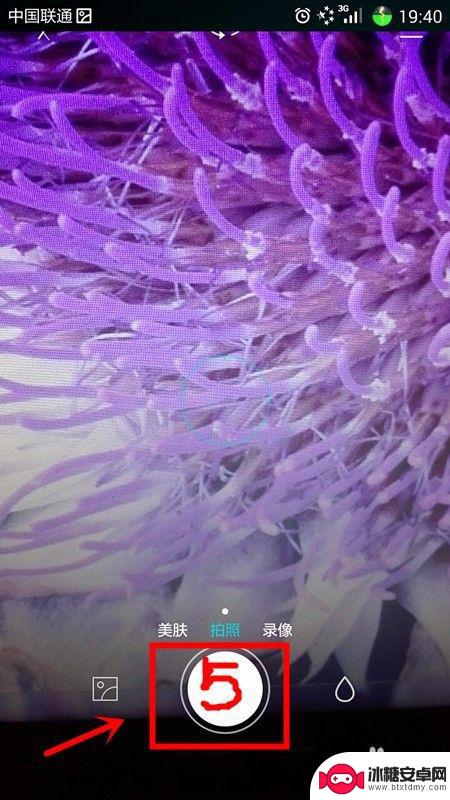
以上就是设置手机自动拍照功能的全部内容,如果你也遇到同样情况,请参照我的方法来解决,希望对大家有所帮助。












